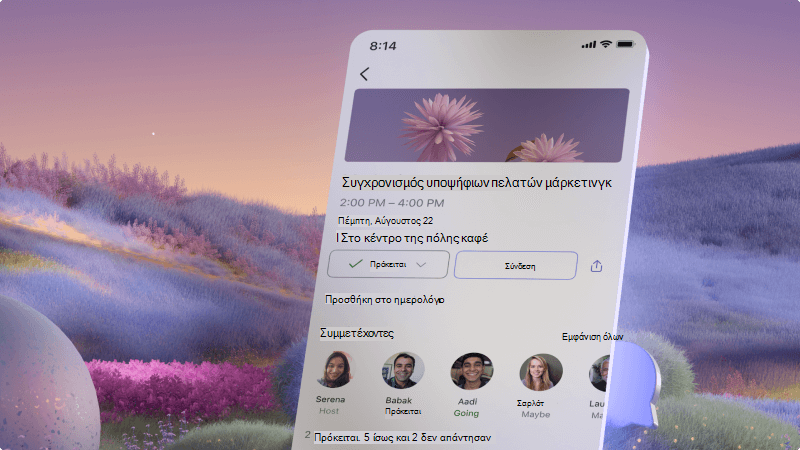Ρύθμιση ηλεκτρονικών συσκέψεων με το Teams
Θα πρέπει να συνδεθείτε με συνεργάτες, πελάτες, πελάτες ή συναδέλφους, είτε αυτό είναι αυτοπροσώπως είτε online. Με το Microsoft Teams, είναι απλό να δημιουργήσετε μια ηλεκτρονική σύσκεψη που μπορείτε να στείλετε, είτε δημιουργείτε την πρόσκληση σε σύσκεψη στο Outlook είτε στο Teams. Ο πελάτης σας μπορεί να συμμετάσχει στη σύσκεψη από τον υπολογιστή του ή από μια κινητή συσκευή.
Τι θα μάθω;
-
Πώς μπορείτε να προγραμματίσετε μια σύσκεψη με πελάτες χρησιμοποιώντας το Microsoft Teams ή το Outlook
-
Πώς μπορείτε να βοηθήσετε έναν πελάτη να συμμετάσχει σε μια σύσκεψη
Τι χρειάζομαι;
-
Microsoft Teams
-
Microsoft Outlook
-
3 λεπτά

-
Ανοίξτε το Teams και μεταβείτε στο Ημερολόγιο.
-
Επιλέξτε Νέα σύσκεψη.
-
Συμπληρώστε τις λεπτομέρειες για τη σύσκεψη, όπως:
-
Τίτλος
-
Προσθήκη συμμετεχόντων, συμπεριλαμβανομένων των εξωτερικών πελατών σας
-
Ορισμός ώρας και ημερομηνίας
-
Προσθήκη τοποθεσίας, αν είναι απαραίτητο
-
Προσθήκη λεπτομερειών σχετικά με τη σύσκεψη, όπως για την προκείμενή της
-
Όταν τελειώσετε, επιλέξτε Αποστολή. Οι πελάτες σας θα λάβουν μια πρόσκληση που θα χρησιμοποιήσουν για να συμμετάσχουν στη σύσκεψη. Όταν συνδεθεί, θα ειδοποιηθείτε, ώστε εσείς ή κάποιο άλλο άτομο που συμμετέχει ήδη στη σύσκεψη να μπορείτε να το αποδεχτείτε.
-
Ανοίξτε το Outlook και μεταβείτε στο Ημερολόγιο.
-
Επιλέξτε Νέο συμβάν.
-
Συμπληρώστε τις λεπτομέρειες για τη σύσκεψη, όπως:
-
Τίτλος
-
Προσθήκη συμμετεχόντων, συμπεριλαμβανομένων των εξωτερικών πελατών σας
-
Ορισμός ώρας και ημερομηνίας
-
Προσθήκη τοποθεσίας, αν είναι απαραίτητο
-
Προσθήκη λεπτομερειών σχετικά με τη σύσκεψη, όπως για την προκείμενή της
-
-
Επιλέξτε το κουμπί εναλλαγής σύσκεψης του Teams για να βεβαιωθείτε ότι πρόκειται για ηλεκτρονική σύσκεψη.
-
Όταν τελειώσετε, επιλέξτε Αποστολή.
Οι πελάτες σας θα λάβουν μια πρόσκληση που θα χρησιμοποιήσουν για να συμμετάσχουν στη σύσκεψη. Όταν συνδεθεί, θα ειδοποιηθείτε, ώστε εσείς ή κάποιο άλλο άτομο που συμμετέχει ήδη στη σύσκεψη να μπορείτε να το αποδεχτείτε.
Άτομα μπορούν να συμμετάσχουν σε μια σύσκεψη του Teams από έναν υπολογιστή ή την κινητή συσκευή τους χωρίς να έχουν λογαριασμό Microsoft 365. Ορίστε την επιλογή για τον τρόπο συμμετοχής στην κλήση:
-
Μεταβείτε στην πρόσκληση σε σύσκεψη και επιλέξτε Συμμετοχή σε σύσκεψη.
-
Θα ανοίξει μια ιστοσελίδα όπου θα δείτε δύο επιλογές: Λήψη της εφαρμογής των Windows ή Συμμετοχή στο web. Εάν συμμετέχετε στο web, μπορείτε να χρησιμοποιήσετε είτε τον Microsoft Edge είτε το Google Chrome. Το πρόγραμμα περιήγησής σας μπορεί να σας ρωτήσει αν μπορεί το Teams να χρησιμοποιεί το μικρόφωνο και την κάμερά σας. Φροντίστε να το επιτρέψετε, ώστε να σας δουν και να σας ακουστούν στη σύσκεψη.
-
Πληκτρολογήστε το όνομά σας και επιλέξτε τις ρυθμίσεις ήχου και βίντεο.
-
Όταν είστε έτοιμοι, πατήστε Συμμετοχή τώρα.
-
Αυτό θα σας μεταφέρει στο χώρο αναμονής της σύσκεψης. Θα ειδοποιήσουμε το διοργανωτή της σύσκεψης ότι βρίσκεστε εκεί και, στη συνέχεια, κάποιο άτομο στη σύσκεψη μπορεί να σας δεχθεί.
-
Στην πρόσκληση σε σύσκεψη, επιλέξτε Συμμετοχή σε σύσκεψη.
-
Εάν δεν έχετε ήδη την εφαρμογή Teams για κινητές συσκευές, θα μεταφερθείτε στο κατάστημα εφαρμογών σας για να την κατεβάσετε.
-
Κατεβάστε και ανοίξτε την εφαρμογή.Αν έχετε συσκευή Android, ανοίξτε την εφαρμογή απευθείας από τη σελίδα του app store.Εάν έχετε συσκευή iOS, πατήστε ξανά τη σύνδεση σύσκεψης για να ανοίξετε την εφαρμογή.Το Teams θα σας ρωτήσει αν μπορείτε να χρησιμοποιήσετε το μικρόφωνό σας. Φροντίστε να το επιτρέψετε σε άλλα άτομα στη σύσκεψη να μπορούν να σας ακούσουν.
-
Στη συνέχεια, θα έχετε δύο επιλογές συμμετοχής στη σύσκεψη: Συμμετοχή ως επισκέπτης ή Είσοδος και συμμετοχή. Επιλέξτε Συμμετοχή ως επισκέπτης.
-
Πληκτρολογήστε το όνομά σας και πατήστε Συμμετοχή σε σύσκεψη.
-
Αυτό θα σας μεταφέρει στο χώρο αναμονής της σύσκεψης. Θα ειδοποιήσουμε το διοργανωτή της σύσκεψης ότι βρίσκεστε εκεί και, στη συνέχεια, κάποιο άτομο στη σύσκεψη μπορεί να σας δεχθεί.
Σχετικά θέματα
Προγραμματισμός σύσκεψης στο Teams